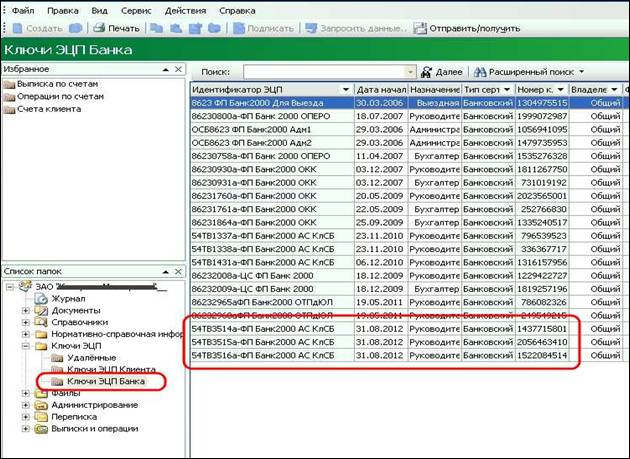|
Прием ЭЦП банка 2012. Уважаемые пользователи АС «Клиент-Сбербанк»! Для обеспечения бесперебойной работы системы Вам необходимо в срок до 30 ноября 2012 выполнить регистрацию новых ключей электронных цифровых подписей БАНКА. Эта процедура должна быть выполнена абсолютно всеми Клиентами АС «Клиент-Сбербанк»! (Чтобы не путать – Создание Ваших ЭЦП и получение новых Сертификатов к этому отношения не имеет) В противном случае, после указанной даты, работа системы будет невозможна до выполнения указанной процедуры. Порядок действий : 1 Подготовка
носителя Администратора : а) Если у Вас ЭЦП на дискетах, то приготовьте Дискету с ЭЦП
Администратора. б) Если у Вас ЭЦП на флешке, то необходимо проверить, что на этой флешке находится. Нажмите Главное меню «Файл»-«Программы»-«Фантом». Появится окно рис.
После того как Вы нашли Носитель с подписью Администратора переходите к п.2 2 В программе
Клиент-Сбербанк в «Списке папок»
(левая часть экрана ) войдите во «Входящую Почту»: «Файлы» –> «Входящая почта». Найдите почтовое сообщение «Ключи Банка 2012
- Выгрузить» с прикрепленным файлом publ2012.ddt от 18.09.12 (можно загрузить с сервера) возможно только при
установленном соединении «Амикон ФПСУ» 3. Щелкните два раза на это сообщение и в появившемся окне нажмите кнопку «Выгрузить». 4. Появится сообщение «Выгружен файл c:\PROGRAM FILES\SBRF\CLIENTSB..\CLIENT\IMPEXP\publ2012.ddt». Внимание! Запомните или запишите путь к этому файлу т.к. это потребуется в дальнейшем. Нажмите «Ок». Если программа попросит уведомление – ответить «Нет» рис. 1
5. Закройте программу Клиент-Сбербанк и войдите в
неё под именем «Администратор» с паролем
Администратора. (вариант пароля qqq123)
6. Работа с сертификатами – выберите ваш вариант из трех возможных Вариант 1- для версии 07.015.хх: Нажмите в Главном меню программы [Сервис] – [Сертификаты] как показано на рис. 2 Далее переходите к п.7 данной инструкции.
Вариант 2 – для версии 07.012.05 : Если пункта [Сертификаты]
нет, тогда в Списке папок в левой части экрана откройте [Ключи ЭЦП] – [Ключи
Клиента] и нажмите кнопку [Создать] как
показано на Рис. 3 Далее переходите к п.7 данной инструкции.
Вариант 3: (Для версий 07.016.хх и 07.017.хх) Нажмите Главном меню программы [Сервис] – [Принять открытые ключи банка]. ] как показано на Рис. 3 Далее пропускаете п.7, п.8 и переходите к п.9
7. Появится окно, изображенное на рис. 4. Нажмите [Далее]
8. Нажмите [Готово]. Рис. 5
9. В окне открытия файла (рис. 6) зайдите в папку, описанную в п.4, Выберите файл publ2012.ddt и нажмите [Открыть]. (можно загрузить с сервера)
10. Если программа попросит предъявить носитель главного ключа – Предъявите. Появится окно, изображенное на рис. 7. Нажмите кнопку [Выбрать все] и [Ок]
11. Далее программа попросит предъявить ЭЦП Администратора Ключ Администратора – это не та ЭЦП, с которой Вы работаете каждый день !!!!!
12. Если появилось сообщение на рис.9, значит Вы не угадали с выбором ЭЦП Администратора. Попробуйте предъявить другой носитель(дискету или флешку). Если возникли трудности с поиском ЭЦП Администратора воспользуйтесь вспомогательной программой "Фантом" ( описание программы «Фантом» )или для восстановление ЭП Администратора Инструкцией по замене ЭЦП Администратора.
13. Если успешно предъявлена ЭЦП Администратора, то Появится сообщение
14. [Закрыть] рис. 11
15. После выполнения описанных выше действий в разделе [Ключи ЭЦП] – [Ключи ЭЦП Банка] после перезапуска программы должны появиться обозначенные на рис. 12 ключи ЭЦП Банка.
|
||
|
Если у Вас возникли вопросы – телефон группы поддержки 8-800-555-64-64 |
||
|
Вернуться на Главную www.Clientsb-oren.narod.ru |
||
|
|





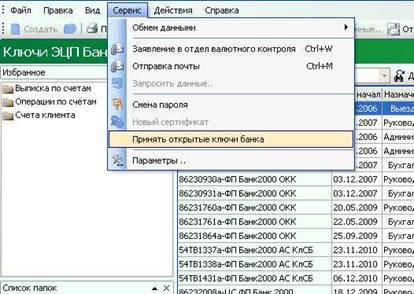
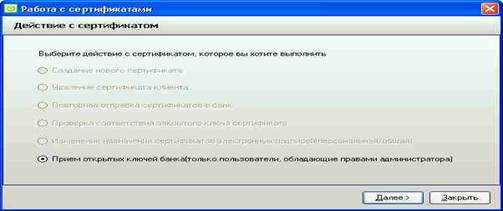

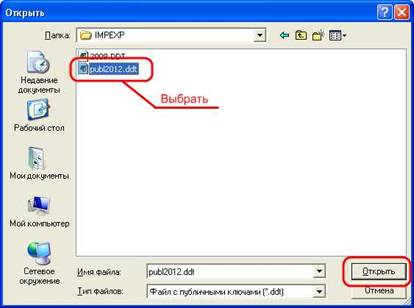
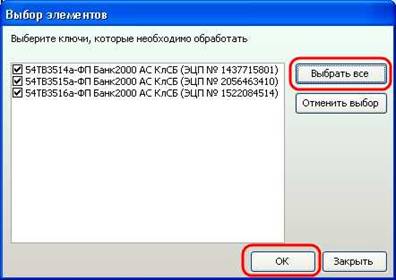


 рис. 10
рис. 10